Phải làm gì khi bạn bị khóa quản trị viên WordPress (wp-admin)
Bạn không thể vào quản trị viên WordPress? Bạn bị khóa quản trị viên WordPress? Đừng lo, MailinhWP.vn sẽ giúp bạn tìm cách truy cập khi bị vướng phải sự cố kể trên, bạn có thể lấy lại quyền truy cập vào trang web một cách nhanh chóng.
Mục lục
- 1 Tại sao bạn bị khóa khỏi trang web WordPress của mình?
- 2 Lỗi 404 ‘Not Found’
- 3 Lỗi 403 Forbidden
- 4 Lỗi 401 Unauthorized
- 5 Giới hạn đăng nhập
- 6 Lỗi màn hình trang trắng
- 7 Lỗi sai mật khẩu
- 8 Có vấn đề với các plugin
- 9 Mất quyền của quản trị viên
- 10 Trang web WordPress đã bị hack
- 11 Làm mới và chuyển hướng trang đăng nhập
- 12 Lỗi “This Has Been Disabled”
- 13 Lỗi 503 “Briefly Unavailable for Scheduled Maintenance”
- 14 Lỗi cú pháp PHP
- 15 Trang web của bạn đang gặp vấn đề kỹ thuật
Tại sao bạn bị khóa khỏi trang web WordPress của mình?
MailinhWP.vn thường nhận được phản hồi từ người dùng bị khóa khỏi khu vực quản trị WordPress. Điều này gây khó chịu và làm gián đoạn công việc của bạn. Bạn không thể viết bài, phản hồi bình luận hoặc thực hiện bất kỳ công việc nào trên trang web WordPress của mình.
Nếu bạn gặp khó khăn khi đăng nhập vào trang web của người khác, bạn nên liên hệ với chủ sở hữu hoặc quản trị viên của trang web để thông báo về vấn đề này. Họ có thể giải thích tại sao bạn không có quyền truy cập hoặc làm việc cùng bạn để giải quyết vấn đề.
Trong trường hợp bạn là chủ sở hữu trang web, bạn có thể làm theo các bước để xử lý sự cố bên dưới.
Có một số lý do mà bạn có thể bị khóa khỏi khu vực quản trị WordPress, vì vậy hãy xem xét từng lý do một cách cụ thể. Hy vọng rằng thông qua quá trình loại trừ này, bạn sẽ tìm ra giải pháp cho vấn đề của mình.
Bạn cũng có thể tham khảo hướng dẫn xử lý sự cố WordPress của MailinhWP.vn để tìm hiểu nguyên nhân gây ra vấn đề và cách khắc phục.
Với những điều đó, hãy xem xét một số bước bạn có thể thực hiện khi bị khóa khỏi khu vực quản trị WordPress. Bạn có thể sử dụng các liên kết dưới đây để dễ dàng điều hướng đến thông báo lỗi mà bạn gặp phải.
Lỗi thiết lập kết nối cơ sở dữ liệu
Bạn có thấy cảnh báo “Error establishing database connection” xuất hiện trên mọi trang của trang web của bạn không? Tin nhắn này xuất hiện vì nhiều lý do khác nhau, như cơ sở dữ liệu bị hỏng hoặc sự cố với máy chủ lưu trữ web của bạn.
Nếu bạn nhìn thấy lỗi này khi cố gắng đăng nhập, vui lòng tham khảo hướng dẫn của MailinhWP.vn về cách khắc phục lỗi thiết lập kết nối cơ sở dữ liệu trong WordPress.

Lỗi 500 Internal Server Error
Lỗi WordPress khác mà người mới bắt đầu có thể gặp là “Lỗi máy chủ nội bộ” hoặc đôi khi “Lỗi 500 Internal Server Error”. Lỗi này được hiển thị khi có sự cố xảy ra, nhưng máy chủ không thể xác định vị trí của vấn đề.
Nếu bạn nhìn thấy thông báo này khi cố gắng đăng nhập vào WordPress, hãy tuân theo các bước trong hướng dẫn của MailinhWP.vn về cách khắc phục lỗi máy chủ nội bộ 500 trong WordPress.

Lỗi 404 ‘Not Found’
Đôi khi người dùng mắc sai lầm khi thay đổi địa chỉ WordPress và địa chỉ trang web trong cài đặt WordPress của họ. Lần sau khi họ cố gắng đăng nhập vào khu vực quản trị, họ sẽ thấy lỗi ‘Lỗi 404 – Không tìm thấy’.
Nếu điều này xảy ra với bạn, bạn có thể kiểm tra hướng dẫn của MailinhWP.vn về cách thay đổi địa chỉ trang web WordPress của bạn. Bạn sẽ không thể sử dụng Phương pháp 1 vì bạn không thể đăng nhập, nhưng các phương pháp khác sẽ giúp bạn khắc phục vấn đề.
Lưu ý: Nếu bạn có thể đăng nhập vào trang web của mình nhưng nhìn thấy lỗi 404 khi xem một bài viết của mình, thì bạn có một vấn đề khác. Bạn có thể tìm hiểu cách khắc phục vấn đề trong hướng dẫn của MailinhWP.vn về cách khắc phục lỗi WordPress trả về lỗi 404 cho bài viết.

Lỗi 403 Forbidden
Một số người dùng báo cáo nhìn thấy lỗi “HTTP Error 403 – Forbidden” khi cố gắng đăng nhập vào wp-admin. Lỗi này có thể do quyền tập tin không chính xác, các plugin bảo mật được viết không tốt hoặc cấu hình máy chủ của bạn.
Nếu bạn gặp phải lỗi này, hướng dẫn của MailinhWP.vn về cách khắc phục lỗi 403 Forbidden trong WordPress sẽ giúp bạn xác định và khắc phục vấn đề.

Một thông báo khác mà bạn có thể nhìn thấy khi bị khóa khỏi trang web WordPress của mình là lỗi 401. Lỗi này đôi khi đi kèm với thông báo “Access is denied due to invalid credentials” hoặc “Authorization required”.
Bạn có thể nhìn thấy thông báo này nếu bạn đã bảo vệ mật khẩu cho thư mục quản trị WordPress của mình. Nó cũng có thể do một plugin bảo mật WordPress hoặc các biện pháp bảo mật được thực hiện bởi nhà cung cấp dịch vụ lưu trữ của bạn.
Vui lòng tham khảo hướng dẫn của MailinhWP.vn về cách khắc phục lỗi 401 trong WordPress để tìm hiểu sáu giải pháp giúp bạn khôi phục quyền truy cập vào trang web của mình.

Giới hạn đăng nhập
Theo mặc định, WordPress cho phép người dùng nhập mật khẩu bao nhiêu lần tùy ý. Kẻ tấn công có thể cố gắng lợi dụng điều này bằng cách sử dụng mã lệnh nhập các kết hợp khác nhau cho đến khi trang web của bạn bị xâm nhập.
Để ngăn chặn điều này, MailinhWP.vn khuyến nghị bạn hạn chế số lần đăng nhập không thành công cho mỗi người dùng. Tuy nhiên, điều này có thể khiến bạn bị khóa khỏi trang web của mình khi bạn nhập sai mật khẩu quá nhiều lần.
Nếu bạn đang trong tình huống đó, bạn nên tuân theo các bước trong hướng dẫn của MailinhWP.vn về cách mở khóa Limit Login Attempts trong WordPress.

Lỗi màn hình trang trắng
Bạn có nhìn thấy một màn hình trắng trên trang quản trị WordPress của mình không? Vấn đề này thường được gọi là màn hình trắng chết của WordPress.
Điều này xảy ra khi bạn tiêu thụ hết giới hạn bộ nhớ. Điều này có thể do một plugin hoặc giao diện được viết không tốt, hoặc do dịch vụ lưu trữ web không đáng tin cậy.
Nếu bạn nhìn thấy lỗi này, vui lòng tham khảo hướng dẫn của MailinhWP.vn về cách khắc phục màn hình trang trắng của WordPress.

Lỗi sai mật khẩu
Không có gì làm bạn thất vọng hơn khi bạn bị thông báo rằng bạn đã sử dụng mật khẩu sai trong khi bạn chắc chắn rằng bạn đã không làm vậy, và bạn đã kiểm tra rằng caps lock không được bật.
Điều này có thể xảy ra nếu bạn đã trở thành nạn nhân của một cuộc tấn công, hoặc bạn có thể chỉ đơn giản là vô tình mắc sai sót.
Tệ hơn nữa, khi bạn cố gắng thay đổi mật khẩu, bạn không nhận được email vì nó được gửi đến một địa chỉ mà bạn không còn quyền truy cập.
May mắn thay, còn cách khác và bạn có thể đặt lại mật khẩu WordPress của mình từ phpMyAdmin. Phương pháp này có thể hơi khó khăn đối với người dùng mới, nhưng nó là hy vọng cuối cùng để khôi phục quyền truy cập vào khu vực quản trị của bạn.

Có vấn đề với các plugin
Bạn có thể bị khóa khỏi trang web WordPress của mình do một plugin hoặc giao diện không hoạt động chính xác. Điều này có thể xảy ra nếu bạn không thể đăng nhập vào quản trị WordPress sau khi cài đặt một plugin mới, hoặc nếu thông báo lỗi đề cập đến “wp-content/plugins/”.
Để khôi phục quyền truy cập vào trang web của bạn, bạn sẽ phải tạm thời vô hiệu hóa các plugin. Bạn có thể làm điều đó bằng cách sử dụng FTP hoặc phpMyAdmin theo hướng dẫn từng bước trong hướng dẫn của MailinhWP.vn về cách vô hiệu hóa tất cả các plugin khi không thể truy cập vào wp-admin.

Mất quyền của quản trị viên
Đôi khi, bạn có thể đăng nhập vào trang quản trị WordPress, nhưng bạn không thấy bất kỳ chức năng quản trị nào. Ví dụ, bạn không có quyền truy cập vào các giao diện hoặc plugin của mình.
Điều này có thể xảy ra nếu quyền người dùng của bạn đã được sửa đổi. Có thể rằng tin tặc đã xâm nhập vào trang web của bạn và sau đó xóa quyền quản trị của bạn.
Trong trường hợp này, bạn nên thêm một người dùng quản trị vào cơ sở dữ liệu WordPress thông qua MySQL (phpMyAdmin).

Trang web WordPress đã bị hack
Nếu bạn nghi ngờ rằng trang web của bạn đã bị hack, bạn có thể cần thực hiện các bước khác.
Một trang web bị hack có thể có diện mạo khác nhau, hiển thị nội dung khác nhau hoặc tự động phát nhạc hoặc phương tiện khác. Hơn nữa, nó có thể lây nhiễm virus cho khách truy cập của bạn, vì vậy bạn cần phải hành động nhanh chóng.
Bạn có thể bắt đầu với hướng dẫn cho người mới bắt đầu của MailinhWP.vn về cách sửa chữa trang web WordPress bị hack. MailinhWP.vn sẽ chỉ cho bạn cách xác định cuộc tấn công, khôi phục trang web của bạn từ bản sao lưu và xóa phần mềm độc hại.
Sau đó, bạn nên bảo vệ trang web của mình khỏi các cuộc tấn công trong tương lai. MailinhWP.vn sẽ chỉ cho bạn cách làm điều đó trong hướng dẫn bảo mật WordPress tối ưu của MailinhWP.vn.
Làm mới và chuyển hướng trang đăng nhập
Một loại lỗi đăng nhập khác là khi trang đăng nhập WordPress của bạn tiếp tục làm mới và chuyển hướng trở lại màn hình đăng nhập.
Điều này có thể xảy ra do các giá trị không chính xác cho trường URL trang web và URL trang chủ trong bảng tùy chọn WordPress. Nó cũng có thể do cấu hình permalink không đúng hoặc chuyển hướng được thiết lập trong file .htaccess không đúng cách.
Để khắc phục vấn đề này, hãy kiểm tra hướng dẫn của MailinhWP.vn về cách khắc phục vấn đề làm mới và chuyển hướng trang đăng nhập WordPress.
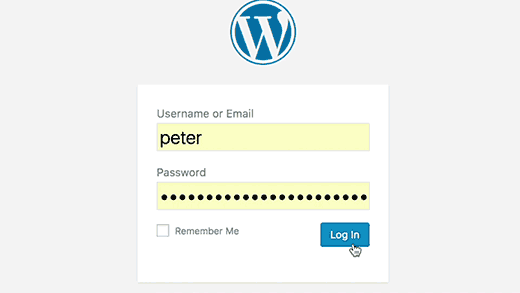
Lỗi “This Has Been Disabled”
Khi bạn cố gắng đăng nhập vào khu vực quản trị WordPress, bạn có thấy thông báo lỗi “This Has Been Disabled” không? Thông báo này được hiển thị khi bạn đã đi đến địa chỉ quản trị sai.
Một thực hành bảo mật WordPress phổ biến là thay đổi URL đăng nhập quản trị mặc định (domain.com/wp-admin) thành một cái gì đó tùy chỉnh. Điều này có thể giúp ngăn chặn hacker và bot tấn công URL đăng nhập của bạn để truy cập.
Nếu bạn quên rằng URL đã được thay đổi và điều hướng đến URL cũ, bạn sẽ nhìn thấy thông báo lỗi này. Nếu bạn đã quên địa chỉ chính xác, bạn nên xem hướng dẫn cho người mới bắt đầu của MailinhWP.vn về cách tìm địa chỉ Đăng nhập WordPress của bạn.
Bạn có nhìn thấy thông báo lỗi “Briefly Unavailable for Scheduled Maintenance” trong WordPress không? Thông báo lỗi này thường xuất hiện trong quá trình cập nhật WordPress core, plugin hoặc giao diện.
Nhưng nếu trang web WordPress của bạn không hoàn thành việc cập nhật, bạn sẽ bị kẹt trong chế độ bảo trì.
Để khắc phục vấn đề, bạn nên kiểm tra hướng dẫn của MailinhWP.vn về cách khắc phục lỗi 503 “Briefly Unavailable for Scheduled Maintenance” trong WordPress. Hướng dẫn cũng sẽ giải thích tại sao lỗi xảy ra và cách tránh nó trong tương lai.

Lỗi cú pháp PHP
Lỗi cú pháp PHP có thể xảy ra sau khi bạn dán một đoạn mã từ một hướng dẫn WordPress hoặc trang web. Mã không đúng có thể làm cho trang web của bạn không hoạt động đúng cách và ngăn bạn đăng nhập.
Thường thì người mới bắt đầu sử dụng trình soạn thảo WordPress tích hợp sẵn trên bảng điều khiển. Tính năng này hữu ích, nhưng có thể gây tai họa nếu bạn không biết mình đang làm gì.
Nếu bạn bị khóa khỏi trang quản trị WordPress của mình vì một đoạn mã, bạn sẽ phải khắc phục vấn đề bằng cách sửa chữa thủ công sử dụng chương trình FTP để truy cập vào file của bạn. Nếu bạn không quen thuộc với FTP, hãy xem hướng dẫn cho người mới bắt đầu của MailinhWP.vn về FTP.
Sau khi bạn đã kết nối với trang web WordPress của mình bằng phần mềm FTP, bạn nên tuân theo hướng dẫn của MailinhWP.vn về cách sửa lỗi cú pháp trong WordPress để sửa chữa hoặc xóa bỏ mã bạn đã thêm vào.

Trang web của bạn đang gặp vấn đề kỹ thuật

Đôi khi, khi cố gắng truy cập vào khu vực quản trị WordPress của bạn, bạn có thể thấy một màn hình trắng hoặc thông báo sau :
“The site is experiencing technical difficulties. Please check your site admin email inbox for instructions.”
Bạn sẽ cần đăng nhập vào tài khoản email quản trị và mở hộp thư đến.
Bạn sẽ thấy một email tự động từ WordPress cho biết chủ đề hoặc plugin nào đang gây vấn đề trên trang web của bạn. Nó cũng cung cấp một liên kết đăng nhập để bạn có thể truy cập vào trang quản trị WordPress.

Đơn giản nhấp vào liên kết đó và bạn sẽ có thể truy cập vào trang quản trị WordPress ở chế độ khôi phục. Sau đó, bạn sẽ cần vô hiệu hóa plugin hoặc giao diện gây vấn đề trên trang web của bạn.
Tuy nhiên, bạn có thể không nhận được email này với liên kết đăng nhập. Trong trường hợp đó, vui lòng xem hướng dẫn của MailinhWP.vn về cách sử dụng chế độ khôi phục của WordPress.
MailinhWP.vn hy vọng hướng dẫn này đã giúp bạn đăng nhập vào khu vực quản trị WordPress của mình. Bạn cũng có thể muốn tìm hiểu cách chọn lựa dịch vụ lưu trữ WordPress tốt nhất hoặc kiểm tra danh sách plugin cần thiết để phát triển trang web của bạn.
Bài viết cùng chủ đề:
-
Top 10 website mua theme WordPress uy tín, giá rẻ, chất lượng
-
Cách thêm số lượng bài đăng bất kỳ trong WordPress loop đơn giản
-
2 cách thêm biểu tượng file đính kèm WordPress
-
Hướng dẫn cách sửa lỗi link zalo.me/{sđt} trên website
-
Chi tiết cách kiểm tra mã độc WordPress và loại bỏ chúng
-
VÌ SAO NÊN TẠO CHILD THEME VÀ CÁCH TẠO
-
Đổi tên theme WordPress cực kỳ đơn giản
-
Perfex CRM – Phần Mềm Quản Trị Khách Hàng mã nguồn mở Việt Hóa







